经验直达:
- excel公式如何快速输入
- 如何在excel中快速输入公式
一、excel公式如何快速输入
如果是设置格式
比如是在A列的A2至A4001的单元格区域----则在编辑栏写入A2:A4001-----再按下回车-----右键----设置单元格格式----设置成你要的格式----确定
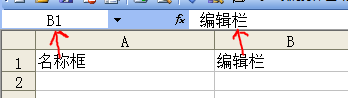
如果是设置公式
如何快速填充公式
方法1,双击填充柄,可填充,如果前一列连续多行,则相同多行
方法2,先输入要填充的公式,按下SHIFT CTRL 方向键下,再按下CTRL D
方法3,按下SHIFT CTRL 方向键下,再在编辑栏里输入公式,再按下CTRL 回车
方法4,名称框输入需要填充的范围 (比如 A1:A54000)回车 公式编辑栏输入要复制的公式后,同时按 CTRL 回车键输入
方法5,选中要填充的格子,按CTRL C(复制第一个带公式的单元格),然后鼠标移到名称框 , 直接输入列区间,如B3:B10000,回车,之后按CTRL V(点中该位置--右键粘贴) 。
2和3的方法可填充至65536行
4和5方法就是要输入几行就是几行
二、如何在excel中快速输入公式
EXCEL编计算公式:“公式”-“定义名称”-“用于公式”-“输入” 。
以excel2010为例
1、先打开excel,选择页面上方的“公式”,如下图:

2、接着编写你要使用的公式,点击“确定”,如下图:

3、接着选定需要使用公式的单元格,如下图:

4、点击页面上方“用于公式”,选定你需要使用的公式,如下图:

5、然后点击“输入”或按“enter”键 。

6、将鼠标移至单元格右下角出现黑色十字标志,如下图:

7、将黑色十字标志下拉拖动,就可以完成一列的操作 。
【如何在excel中快速输入公式 excel公式如何快速输入】

